怎么测试电脑运行内存性能?有哪些简单有效的方法?
- 电器经验
- 2025-03-25
- 54
在当今数字时代,电脑的运行速度和效率对于使用者来说至关重要。运行内存(RAM)是电脑性能的关键因素之一。运行内存的性能直接影响到多任务处理的能力和系统的整体响应速度。我们如何才能测试电脑的运行内存性能,确保其运行状态良好呢?在本文中,我将向您介绍几种简单有效的测试方法,帮助您轻松了解您的电脑内存性能。
1.使用Windows内置的资源监视器
Windows操作系统提供了一个内置的工具,名为"资源监视器",它可以帮助我们查看电脑的内存使用情况,并进行基本的性能测试。
快捷键打开资源监视器:同时按下`Win+R`键,输入`resmon`并按`Enter`,即可打开资源监视器。
查看内存使用情况:在资源监视器中,切换到"内存"标签页,您可以查看当前的内存使用量、可用的内存、缓存和活动进程等信息。
进行性能测试:资源监视器本身不提供标准的内存测试功能,但可以结合使用Windows任务管理器进行简单诊断。
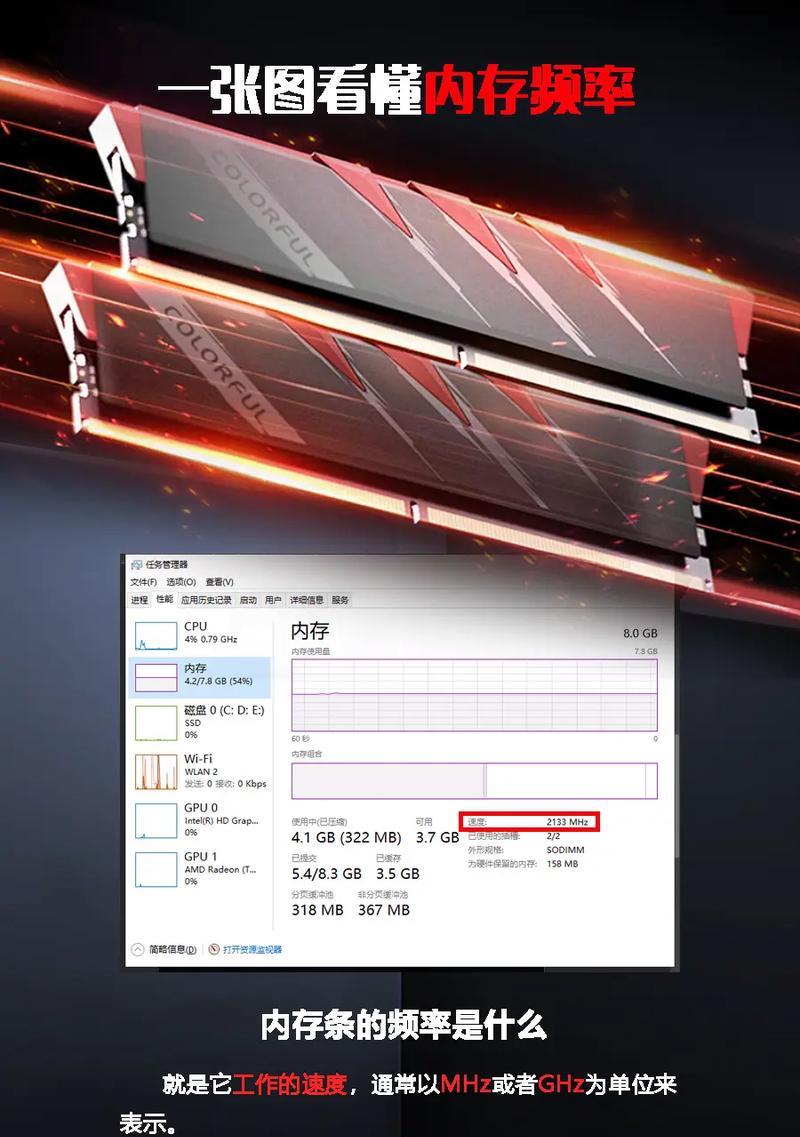
2.利用Windows内存诊断工具
Windows系统自带的Windows内存诊断工具是专门用来检测和诊断内存问题的。
访问和启动工具:在开始菜单中搜索`Windows内存诊断`,或者打开"控制面板">"系统和安全">"管理工具">"Windows内存诊断"。
选择诊断选项:启动工具后,您可以选择立即重启并检查(推荐),或者在下次电脑启动时检查。
分析诊断结果:电脑重启后,会在系统启动信息中显示诊断结果,您可以在"事件查看器"的"系统"日志中进一步查看详细信息。
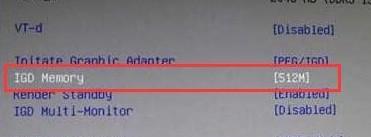
3.使用第三方内存测试软件
除了系统内置工具外,第三方软件为内存测试提供了更为专业和多样的测试选项。
MemTest86:一款广泛推荐的内存测试软件,通过创建一个可启动的USB闪存驱动器或CD,然后使用它来测试您的内存。操作简单,结果详尽。
Prime95:虽然它主要用于测试CPU稳定性,但它也提供了一个内存测试的选项,可以用来测试系统在极端情况下的内存表现。
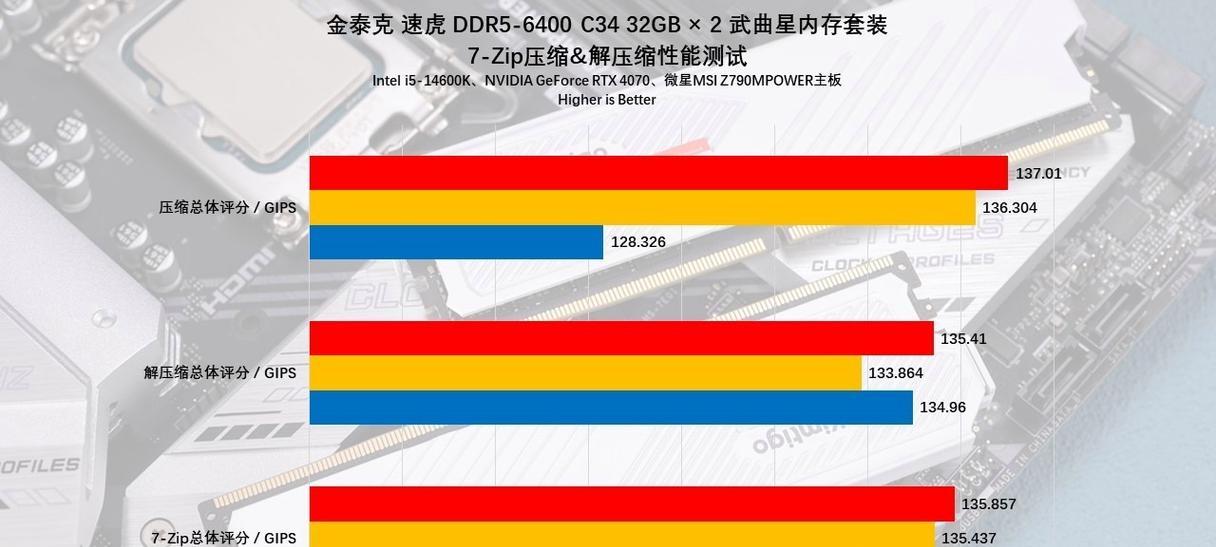
4.利用系统自带的性能监视器
Windows性能监视器是一个用来收集和分析系统性能数据的工具。
打开性能监视器:在开始菜单中输入`perfmon`,然后按`Enter`。
创建自定义数据收集集:在性能监视器中,右键点击"数据收集器集",选择"新建",然后输入自定义名称并选择"创建手动"。
添加内存计数器:在"性能监视器"中,右键点击空白区域,选择"添加计数器",从"内存"类别中选择需要监控的计数器。
运行并分析报告:保存设置之后,您可以开始数据收集集,运行一段时间后,分析内存的使用情况和性能瓶颈。
5.利用基准测试软件
基准测试软件能够对您的内存进行复杂的性能测试,并提供详尽的报告。
AIDA64和SiSoftwareSandra是用户喜爱的两款基准测试软件,它们提供了详尽的硬件测试和报告。这些软件虽然需要付费,但对于深度分析电脑性能非常有用。
综上所述
了解和测试您电脑运行内存的性能,是确保电脑顺畅运行的重要步骤。通过使用Windows内置工具、第三方软件,以及进行基准测试,您可以全面检查内存性能,并采取相应行动来优化您的电脑使用体验。每一个方法都有其特定优势,您可以根据个人需要和熟悉程度选择适合自己的方式。在上述介绍的几种方法中,您可能会发现一些共同的测试标准,比如读写速度、延迟等,这些都是衡量内存性能的关键指标。
在进行测试时,请注意在测试前关闭不必要的程序和进程,以确保测试结果的准确性。如果您在测试过程中遇到任何问题,比如内存测试工具显示错误或警告,可能需要进一步检查或升级您的内存条。维护好您的电脑硬件,将有助于您获得最佳的电脑使用体验。
版权声明:本文内容由互联网用户自发贡献,该文观点仅代表作者本人。本站仅提供信息存储空间服务,不拥有所有权,不承担相关法律责任。如发现本站有涉嫌抄袭侵权/违法违规的内容, 请发送邮件至 3561739510@qq.com 举报,一经查实,本站将立刻删除。!
本文链接:https://www.cd-tjlm.com/article-8877-1.html
















